[Atrisināts] Kur ir ierobežojumi iPad?
"Ierobežojumu opcija manā iPad pro nav, kā piekļūt vecāku kontrolei un ierobežojumiem iPad?"
Ja esat iegādājies pavisam jaunu iPad vai jūsesat atjauninājis vecāko versiju uz jaunāko iOS versiju, jūs atradīsiet, ka ierīcē trūkst opcijas iPad ierobežojumi. Ne tikai tas ir iPads, ka šī funkcija nav, bet tas ir tas pats gadījums arī iPhone lietotājiem. Iemesls, kāpēc jūs nevarat atrast iespēju savā iPad sākotnējā atrašanās vietā, ir tas, ka uzņēmums ir pārvietojis iespēju tās jaunākā iOS versija.
Sākot ar iOS 12, Apple ir ievietojisIerobežojumi iespēja vienā no jaunākajām lietotnēm iOS ierīcēs. Tātad, ja jūs tūlīt neatrodat opciju ierīcē, neuztraucieties, jo tālāk redzamā ceļvedis palīdzēs jums atrast šo iespēju. kā noteikt ierobežojumus iPad lai jūs varētu pārvērst vecāku kontroli savā iPad.
- 1. daļa. Par iPad ierobežojumiem
- 2. daļa. Kā iestatīt ierobežojumus iPad iOS 12?
- 3. daļa. Kā ierobežot iPad iOS 11 un agrāk?
- Papildu padoms: ja iPad aizmirsāt ierobežojumu / ekrāna laika kodu?
1. daļa. Par iPad ierobežojumiem
Attiecībā uz opciju Ierobežojumi Apple ir nolēmis Pārvietojiet opciju Ierobežojumi uz ekrāna laika sadaļu Iestatījumu lietotnē savā iPad. Visām ierīcēm, kas darbojas ar iOS 12 vai jaunāku versiju, savās ierīcēs jāatrod ierobežojumu iestatījumi sadaļā Screen Time.
Iemesls, kāpēc uzņēmums nolēma rīkotiesIespējams, ka visas vecāku un ekrāna laika funkcijas ir zem viena jumta. Tādā veidā jums nebūs jāsāk pilnīgi jauna lietotne, lai veiktu vienu uzdevumu. Jaunā ekrāna laika opcija ir aprīkota ar daudzām funkcijām, un šādas ir dažas no lietām, ko varat darīt ar to.
Funkcija 1. Dīkstāves
Izmantojot dīkstāves funkciju, varat norādīt laikukura laikā vēlaties palikt prom no sava iPad. Varat konfigurēt iestatījumus, un jūsu iPad ierobežos ierīces lietošanu noteiktajos laika periodos.

2. iezīme. Lietojumprogrammas ierobežojumi
Lietotnes ierobežojumi iezīmē, kā norāda nosaukumsjūs ierobežojat lietotnes iPad. Varat norādīt, cik ilgi lietotnei jāļauj darboties jūsu ierīcē. Kad termiņš ir pagājis, jūsu iPad ierobežos lietotnes lietošanu.

3. iezīme. Vienmēr atļautas lietotnes
Jūsu iPad ir dažas lietotnes, kuras vēlatiespiekļūt neatkarīgi no ierobežojuma uzstādījumiem. Šī funkcija ļauj jums to izdarīt, ļaujot norādīt lietojumprogrammu sarakstu, neatkarīgi no jebkādiem ierobežojuma noteikumiem.

4. iezīme. Satura un konfidencialitātes ierobežojumi
Ja vēlaties bloķēt noteiktu veidu saturu, teiksimpornogrāfija jūsu iPad, šī iespēja ļaus jums to izdarīt. Tas ļauj bloķēt daudzu veidu ierīces ierīcē, lai jūsu bērns spēlētu ar jūsu ierīci.
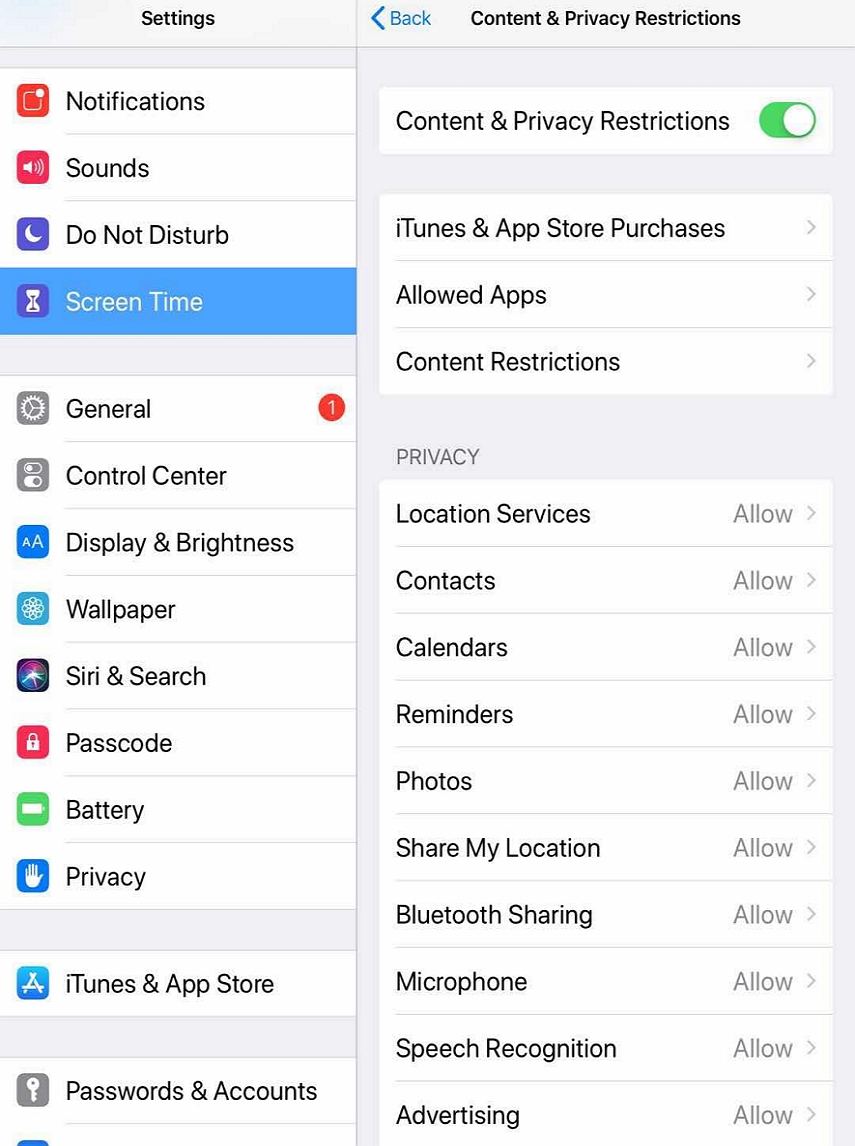
2. daļa. Kā iestatīt ierobežojumus iPad iOS 12?
Ja jums ir iPad, kas darbojas ar iOS 12, un vēlaties iestatīt ierobežojumu opciju, jums jāveic šādi soļi.
1. solis. Atveriet lietotni Iestatījumi no sava iPad tramplīna un pieskarieties opcijai, kas saka ekrāna laiku.
2. solis. Lai ieslēgtu funkciju savā iPad, nākamajā ekrānā pieskaries Ieslēgt ekrāna laiku.

3. solī atlasiet satura un konfidencialitātes ierobežojumus ekrānā, kas paredzēts, lai iestatītu ierobežojumus.

Ar satura un konfidencialitātes ierobežojumiem ekrānāLaiks, varat bloķēt vai ierobežot konkrētas jūsu bērna ierīces lietojumprogrammas un funkcijas, kā arī ierobežot nepārprotama satura, pirkumu un lejupielādes un privātuma iestatījumus.
Tas ir veids, kā iespējot ierobežojumus iPad, kurā darbojas iOS 12 vai jaunāka versija. Tagad varat veikt ierobežojumu iestatījumu izmaiņas, kā jūs vēlaties.
3. daļa. Kā ierobežot iPad iOS 11 un agrāk?
Ja jūsu iPad joprojām darbojas iOS 11 vai agrākoperētājsistēmas versija, soļi, kā ierobežojumus ieviest iPad, būs atšķirīgi no iOS 12 soļiem. Šī sadaļa palīdzēs jums ar to.
1. solis. Atveriet lietotni Iestatījumi savā iPad.
2. solis. Kad programma tiek atvērta, izvēlieties Vispārīgi, pēc tam ierobežojumi, lai piekļūtu savam iPad.

3. solis. Lai ieslēgtu funkciju savā iPad, izvēlieties Iespējot ierobežojumus.
4. solis. Izveidojiet piekļuves kodu, lai piekļūtu ierobežojumiem.

Tas ir viss, kas ļauj ierobežojumus iPad, kas darbojas ar iOS 11 vai agrāk.
Papildu padoms: ja iOS 12 un jaunākajos gados esat aizmirsis ierobežojumu / ekrāna laiku ieejas kodu iPad?
Kā jūs, iespējams, esat ievērojuši iepriekšminētajos soļos, jūs "dlabāk izveidot piekļuves kodu, lai liegtu citiem mainīt ekrāna laika iestatījumus. Ja šī piekļuves kods jebkad tiek aizmirsts, jūs nevarēsiet ievadīt ekrāna laika funkciju.
Ja esat jau aizmirsis piekļuves kodu, turir programmatūra, lai to atiestatītu. Programmatūra tiek saukta par Tenorshare 4uKey-iTunes Backup, un tā ļauj atiestatīt aizmirstos Screen Time un Restriction piekļuves kodus jūsu iOS 12 un jaunākās ierīcēs.
1. solis. Lejupielādējiet un palaidiet programmatūru savā datorā. Pievienojiet savu iPad savam datoram un pieskarieties pie Trust savā iPad. Atspējot funkciju Mani iPhone, ja tas jau ir iespējots jūsu iPad.
2. solis. Noklikšķiniet uz opcijas Noņemt ekrāna laika koda atcelšanu.
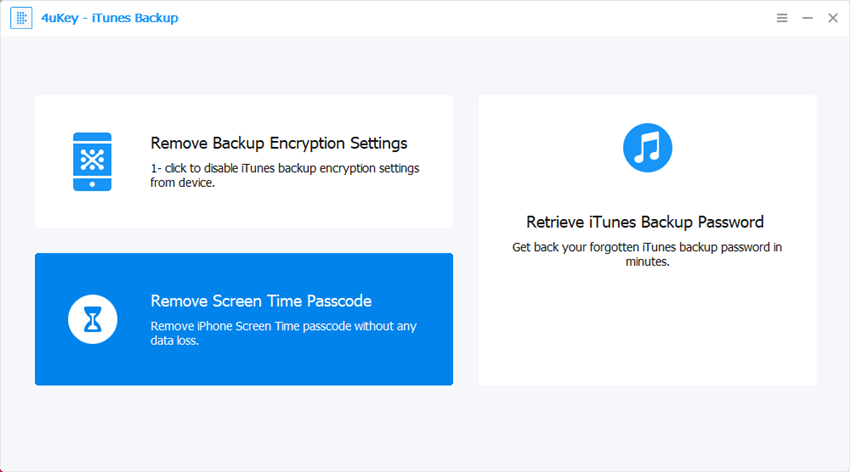
3. Noklikšķiniet uz Sākt nākamajā ekrānā, lai sāktu izdzēst kodu.

4. solis. Pagaidiet, līdz programmatūra noņem kodu no ierīces. Dažu minūšu laikā piekļuves kods tiks noņemts un ekrānā redzēsiet tālāk norādīto.

Apsveicam, piekļuves kods, kas neļāva piekļūt ekrāna laikam, tagad ir noņemts no jūsu iPad.
Secinājums
Ierobežojumi vai ekrāna laiks ir labs veids, kā iestatītierobežojumi un vecāku kontrole iPad. Iepriekš minētajā rokasgrāmatā ir redzams, kur atrodas opcija, kā to iespējot, un to, ko jūs varat darīt, kad esat aizmirsis savu piekļuves kodu. Mēs patiešām ceram, ka tas palīdzēs jums.





![[Ultimate Guide] Kā atiestatīt aizmirstos ierobežojumus / ekrāna laika piekļuves kodu iPhone ierīcē](/images/reset-iphone/ultimate-guide-how-to-reset-forgotten-restrictionsscreen-time-passcode-on-iphone.jpg)


